不能添加支付方式
这种什么情况啊
iPhone 12, iOS 16
这种什么情况啊
iPhone 12, iOS 16
为你的 Apple ID 添加付款方式
添加你和家人可用于 App Store、iCloud+、Apple Music 等的付款方式。
添加付款方式
要从 App Store 购买项目并使用 iCloud+ 和 Apple Music 等订阅,你需要至少登记一种付款方式。
在 iPhone 或 iPad 上添加付款方式
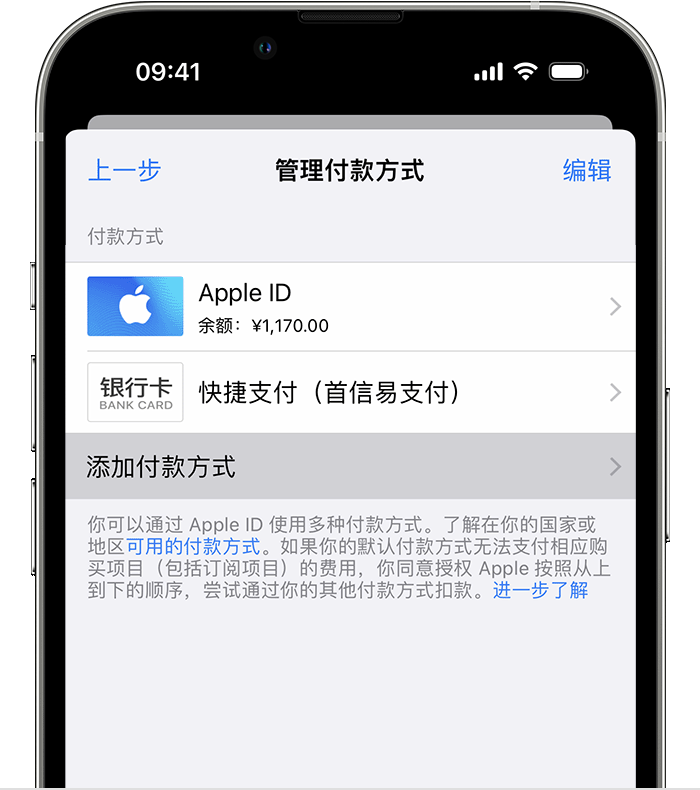
6. 输入付款方式详细信息,然后轻点“完成”。
在 Mac 上添加付款方式
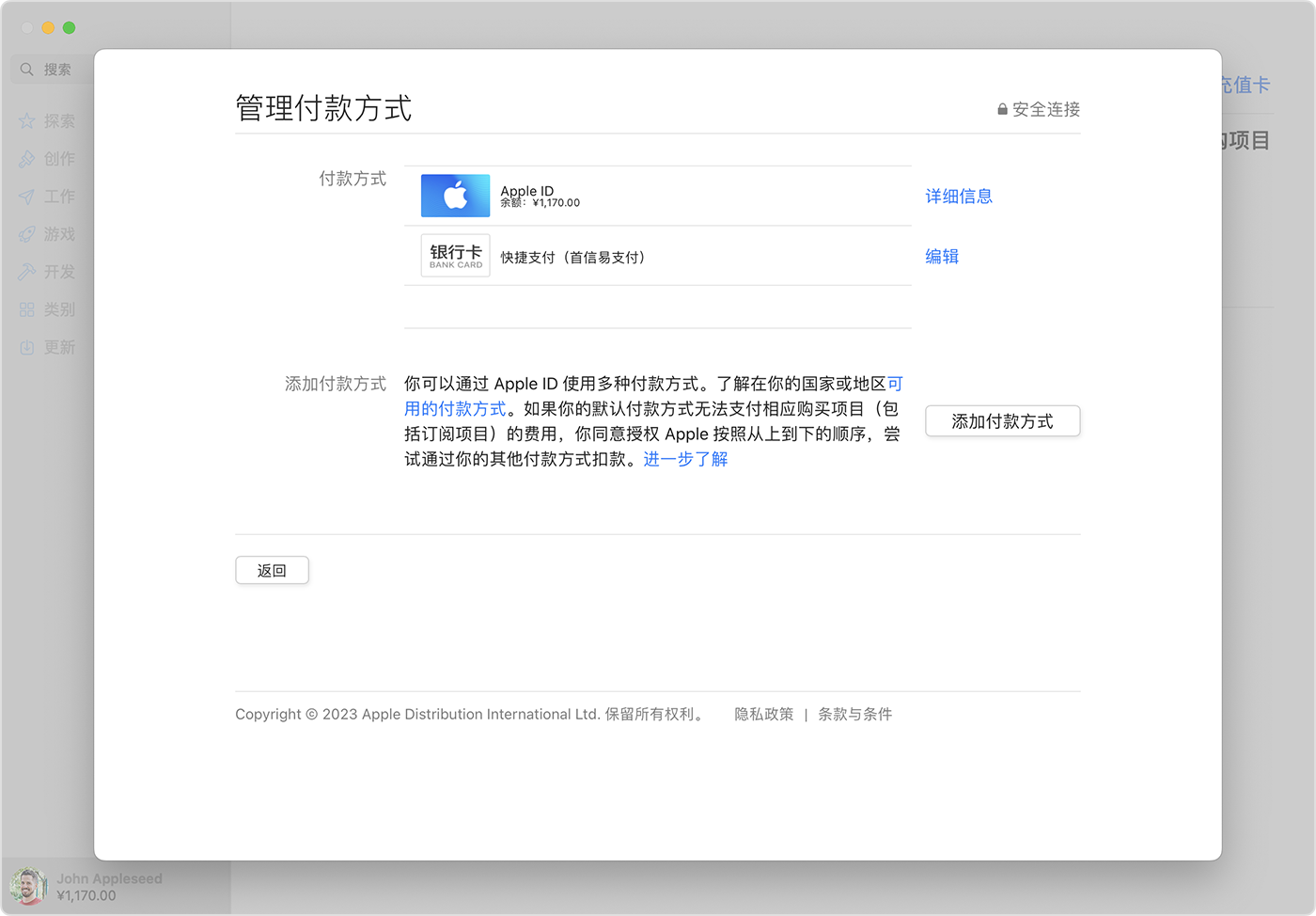
在 Windows PC 或 Microsoft Surface 上添加付款方式
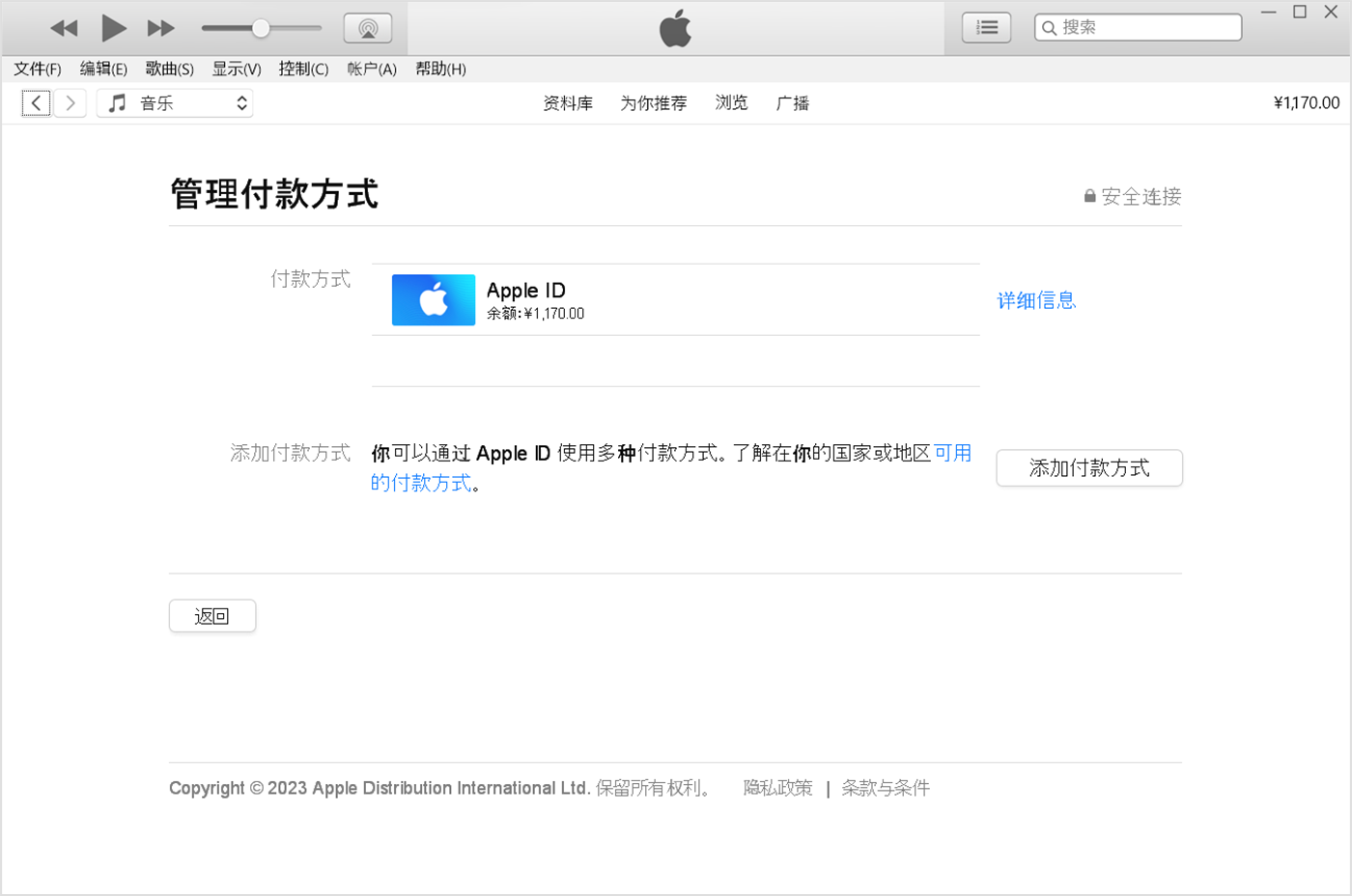
在线添加付款方式
在某些国家和地区,当您在appleid.apple.com上在线编辑付款信息时,其他付款方式可能会自动从您的帐户中删除。
Apple 会按照从上到下的顺序尝试从你的各付款方式中扣除费用。你无法更改 Apple 账户余额的扣除顺序。
进一步了解
有关非 Apple 制造的产品或非 Apple 控制或测试的独立网站的信息仅供参考,不代表 Apple 的任何建议或保证。Apple 对于第三方网站或产品的选择、性能或使用不承担任何责任。Apple 对于第三方网站的准确性和可靠性不作任何担保。联系供应商以了解其他信息。
发布日期: 2023 年 04 月 03 日
你解决了吗,我现在也这样,找不到解决办法
不能添加支付方式